簡単な使い方
- 必要な設定
- 同期の実行
- 充電の実行
- メニューコマンド一覧
- 初回起動時には以下の設定画面1になります。
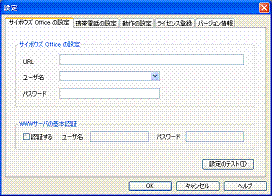
- サイボウズ Office 7 または、サイボウズ Office 8 のログインページのURLを、URL欄(サイボウズ Office の設定)に入力して下さい。
- サイボウズ Office 7 または、サイボウズ Office 8 へログインする際のユーザ名を、ユーザ名欄(サイボウズ Office の設定)のプルダウンメニューから選択して下さい。
※ サイボウズ Office 7 または、サイボウズ Office 8 のシステム設定で、ログイン方法を「ログイン名を入力する」としている場合には、プルダウンメニューにユーザ名の一覧が表示されません。 その場合はログイン名を直接入力して下さい。
- サイボウズ Office 7 または、サイボウズ Office 8 へログインする際のパスワードを、パスワード欄(サイボウズ Office の設定)に入力して下さい。
- [OK]ボタンを押して下さい。
上記ウインドウにならずに
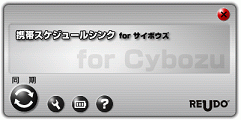
という画面となった場合には、設定ボタン を押して下ざい。 1.の設定画面が表示されます。
を押して下ざい。 1.の設定画面が表示されます。
また、ライセンスキーの入力を求める画面が表示された場合には、ライセンスキーを入力して[OK]ボタンを押して下さい。 ライセンスキーを持っていない場合には[キャンセル]ボタンを押して下さい。
- 携帯電話とPCをケーブルで接続して下さい。
- 以下のメイン画面の同期ボタン
 を押して下さい。
を押して下さい。
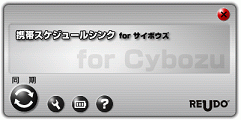
- 同期が開始されます。
(進行中にパスワードの入力を求めるダイアログボックスが表示された場合は、該当のパスワードを入力して[OK]ボタンを押して下さい。)
本機能は、リュウド製 USBクリスタルケーブル Ver.2/Ver.3 でのみ利用可能です。 また、お使いのケーブルに対応したクリスタルケーブルユーティリティーがインストールされている必要があります。
- 携帯電話に専用USBケーブルを接続し、それをPCに接続して下さい。
- クリスタルケーブルユーティリティの起動ボタン
 を押して下ざい。
を押して下ざい。
- タスクトレイにクリスタルケーブルユーティリティのアイコンが表示されるので、そのアイコンを右クリックして表示されるメニューから充電状態を制御して下さい。
目次
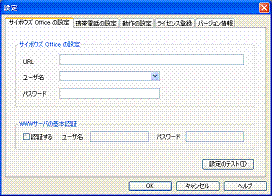
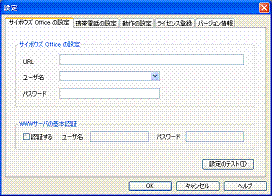
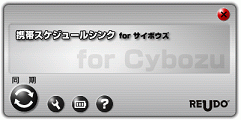
 を押して下ざい。 1.の設定画面が表示されます。
を押して下ざい。 1.の設定画面が表示されます。 を押して下さい。
を押して下さい。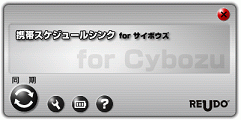
 を押して下ざい。
を押して下ざい。